10 février 2018
Envoyer des fichiers

Envoyer des fichiers
WeTransfer vous permet d'effectuer facilement des transferts de 2 Go maximum.
1. Dans votre navigateur Web, rendez-vous à l'adresse https://wetransfer.com/
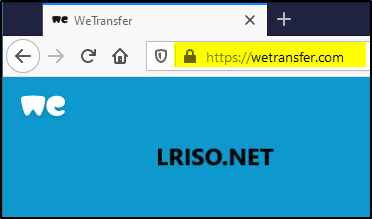
2. Cliquez sur J'accepte.
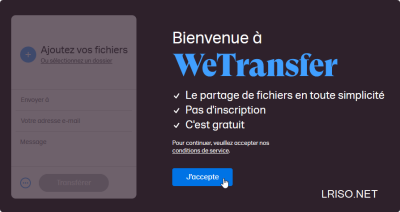
3. Cliquez sur le bouton Ajouter vos fichiers.
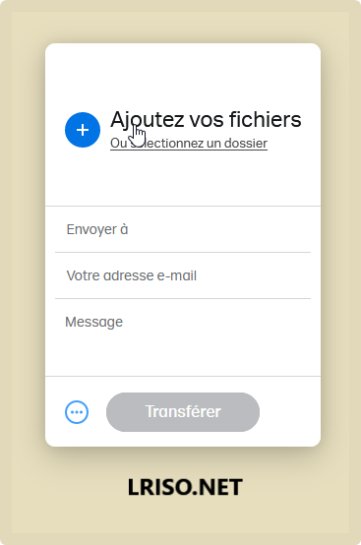
4. Sélectionnez sur votre disque dur les fichiers à transférer. Cliquez sur Ouvrir.
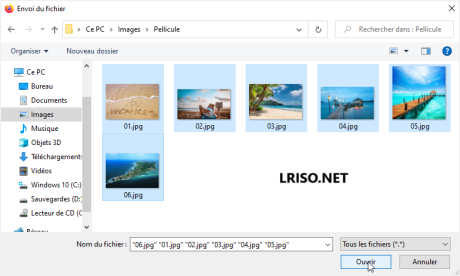

Pour vous simplifier encore la tâche, vous pouvez préparer auparavant les fichiers à envoyer en les regroupant dans un dossier. Vous pouvez aussi créer une archive compressée.
5. Recommencez l'opération pour tous les fichiers à transférer, dans la limite totale de 2 Go.
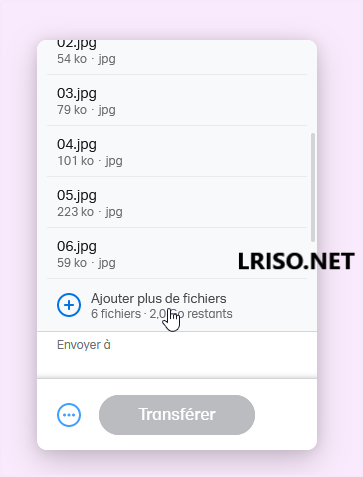
6. Dans le champ Envoyer à, saisissez l'adresse email d'un destinataire et validez par Entrée. Vous pouvez indiquer jusqu'à 3 destinataires.
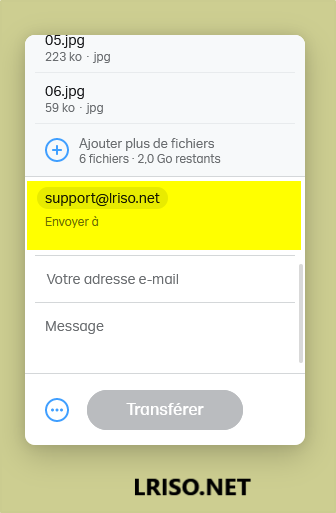
7. Saisissez votre adresse email pour être pour être notifié lorsque le ou les destinataires auront reçu le lien de transfert et procédé au téléchargement des fichiers.
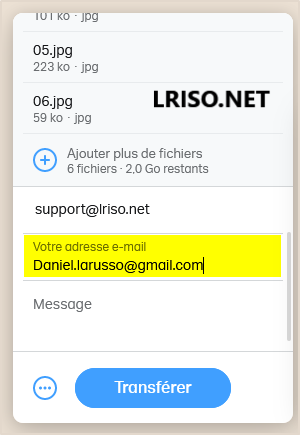
8. Saisissez un message à l'attention des destinataires.

9. Cliquez enfin sur le bouton Transférer.
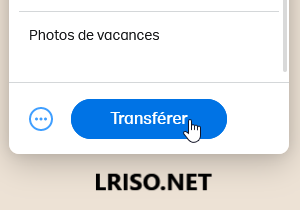

Si vous ne souhaitez pas indiquer d'adresse mail de destinataire, vous pouvez opter pour la solution du lien que vous enverrez vous-même à qui vous souhaitez. Cliquez sur le bouton … et sélectionnez alors l'option Lien. Vous obtiendrez un lien de téléchargement une fois vos fichiers envoyés.
10. Vous devez vérifier votre identité. Saisissez le code qui vous a été envoyé par mail.
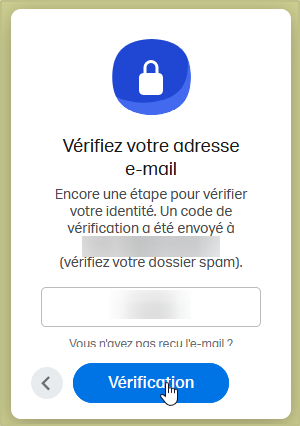
11. L'envoi vers les serveurs de WeTransfert commence alors. L'opération peut être plus ou moins longue suivant votre connexion à Internet et la quantité de données à transférer.
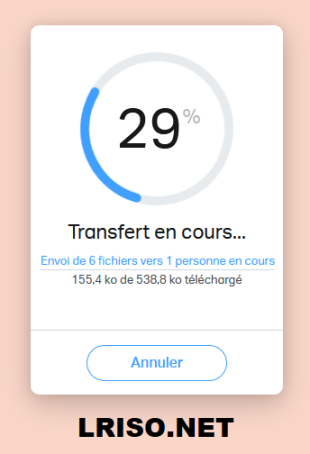
12. Une fois les fichiers envoyés, les destinataires sont prévenus. Les fichiers seront à leur disposition pendant une durée de 7 jours. Ils seront ensuite automatiquement supprimés.

SOMMAIRE